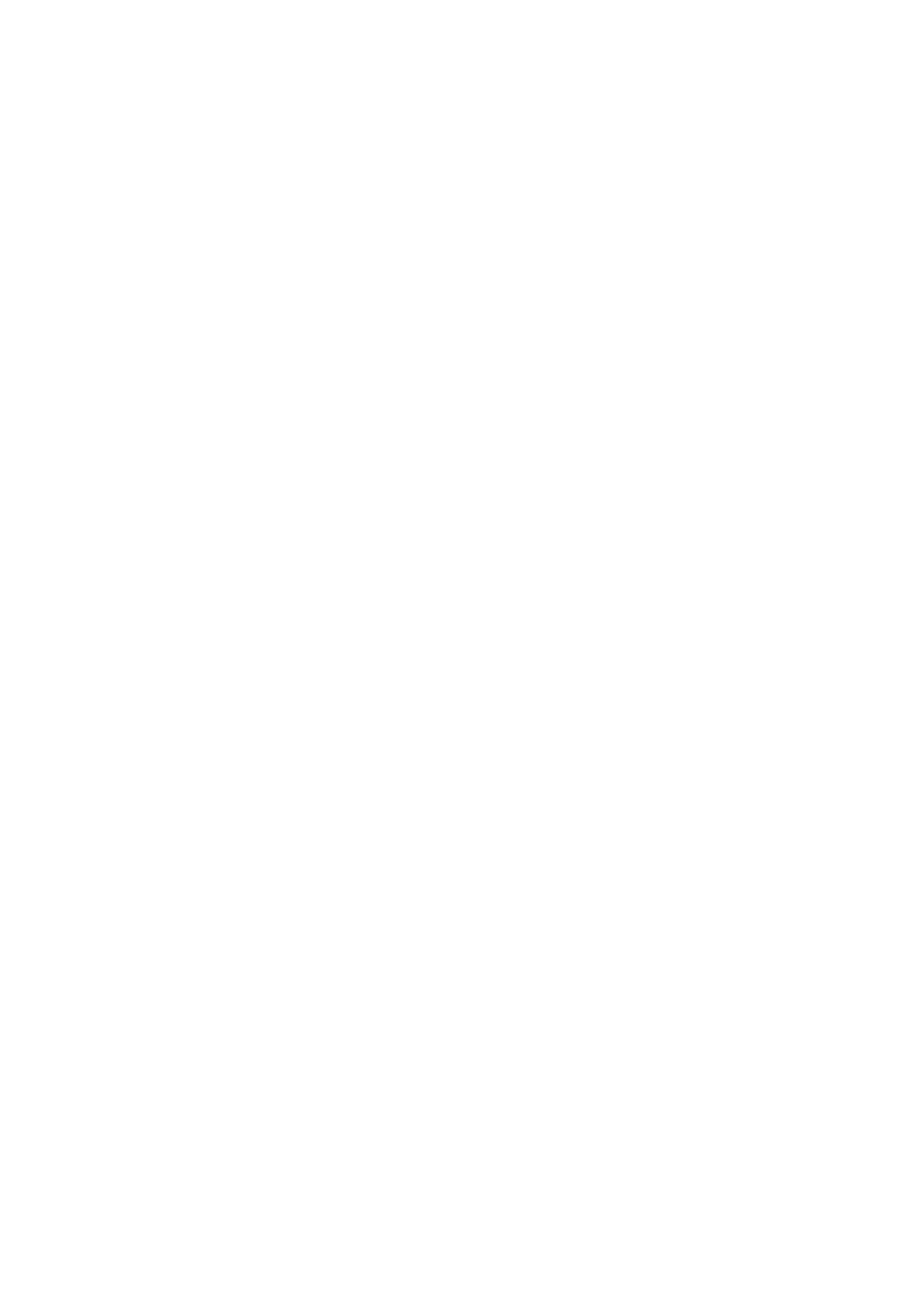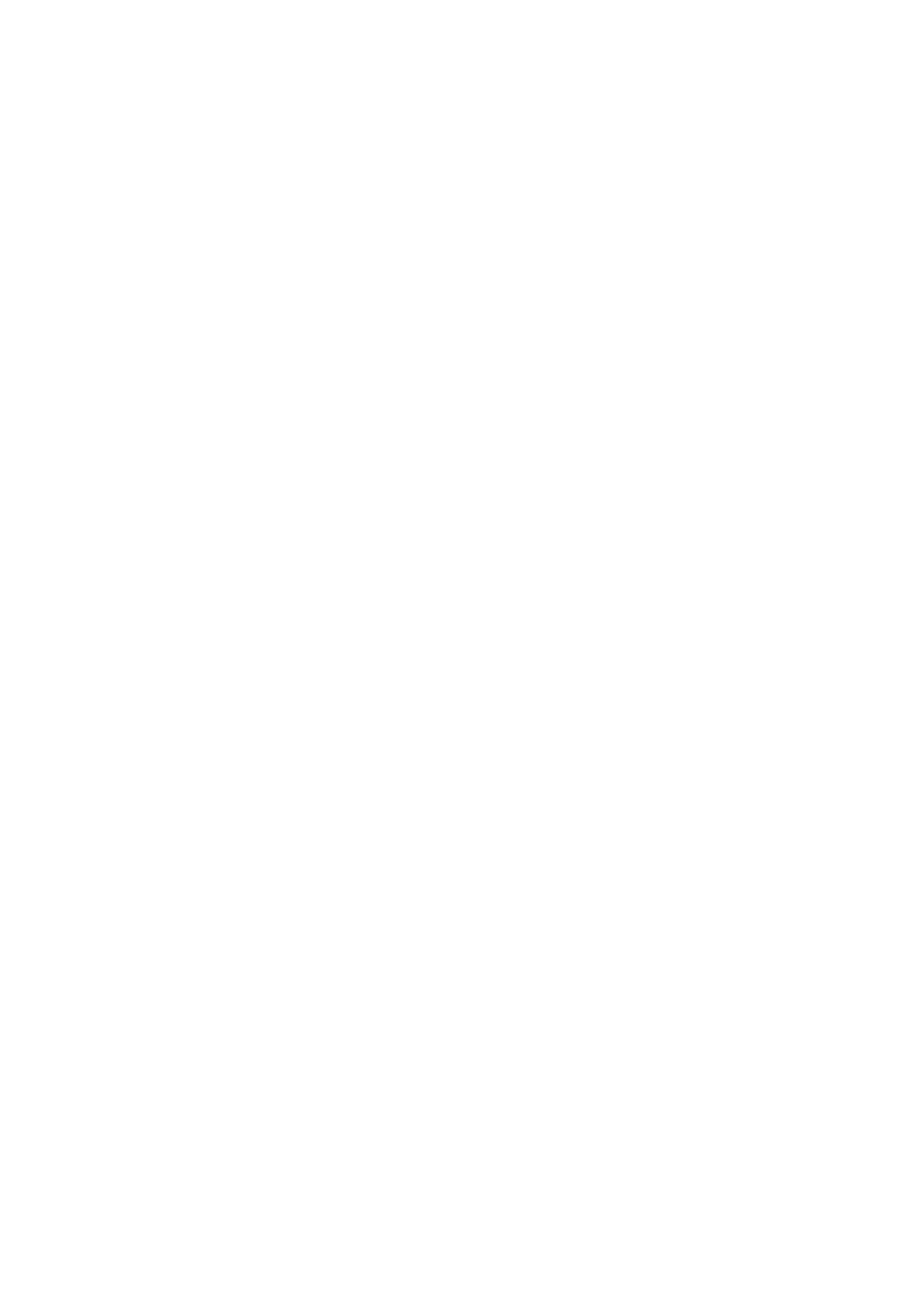
Demontáž ventilátora systému.................................................................................................................................... 23
Inštalácia ventilátora systému......................................................................................................................................25
Gombíková batéria.............................................................................................................................................................. 25
Demontáž gombíkovej batérie..................................................................................................................................... 25
Inštalácia gombíkovej batérie....................................................................................................................................... 26
Systémová doska................................................................................................................................................................ 26
Demontáž systémovej dosky....................................................................................................................................... 26
Montáž systémovej dosky............................................................................................................................................ 27
Rozloženie systémovej dosky.......................................................................................................................................28
3 Technológia a komponenty..........................................................................................................29
Procesory............................................................................................................................................................................. 29
Identifikácia procesorov v systéme Windows 10.......................................................................................................29
Kontrolovanie využitia procesora nástrojom Správca úloh...................................................................................... 29
Kontrolovanie využitia procesora nástrojom Monitor prostriedkov........................................................................ 30
Čipové sady...........................................................................................................................................................................31
Prevzatie ovládača čipovej sady...................................................................................................................................31
Identifikácia čipovej sady nástrojom Správca zariadení v systéme Windows 10....................................................31
Ovládače čipovej sady Intel.......................................................................................................................................... 32
Intel HD Graphics ................................................................................................................................................................32
Ovládače Intel HD Graphics......................................................................................................................................... 33
Možnosti zobrazovania.......................................................................................................................................................33
Identifikácia zobrazovacieho adaptéra........................................................................................................................33
Sťahovanie ovládačov................................................................................................................................................... 33
Zmena rozlíšenia obrazovky......................................................................................................................................... 33
Nastavenie jasu v systéme Windows 10..................................................................................................................... 34
Pripojenie externých zobrazovacích zariadení...........................................................................................................34
Možnosti pevného disku.....................................................................................................................................................34
Identifikácia pevného disku v systéme Windows 10..................................................................................................34
Otvorenie programu nastavenia systému BIOS.........................................................................................................34
Vlastnosti rozhrania USB....................................................................................................................................................35
HDMI 1.4................................................................................................................................................................................37
Vlastnosti pamäte................................................................................................................................................................ 37
Overenie pamäte systému ...........................................................................................................................................37
Overenie systémovej pamäte v nástroji na nastavovanie.........................................................................................38
DDR4...............................................................................................................................................................................38
Testovanie pamäte nástrojom ePSA...........................................................................................................................40
Zvukové ovládače Realtek HD...........................................................................................................................................40
4 Riešenie problémov.....................................................................................................................41
Diagnostické kódy kontrolky napájania.............................................................................................................................. 41
Diagnostické chybové hlásenia.......................................................................................................................................... 42
Systémové chybové hlásenia.............................................................................................................................................44
Diagnostika Vylepšené vyhodnotenie systému pred zavedením (Enhanced Pre-Boot System Assessment –
ePSA)................................................................................................................................................................................45
Spúšťa sa diagnostika ePSA.........................................................................................................................................45
5 Prehľad programu System Setup (Nastavenie systému)................................................................ 47
Vstup do nastavení systému.............................................................................................................................................. 47
Obsah
3